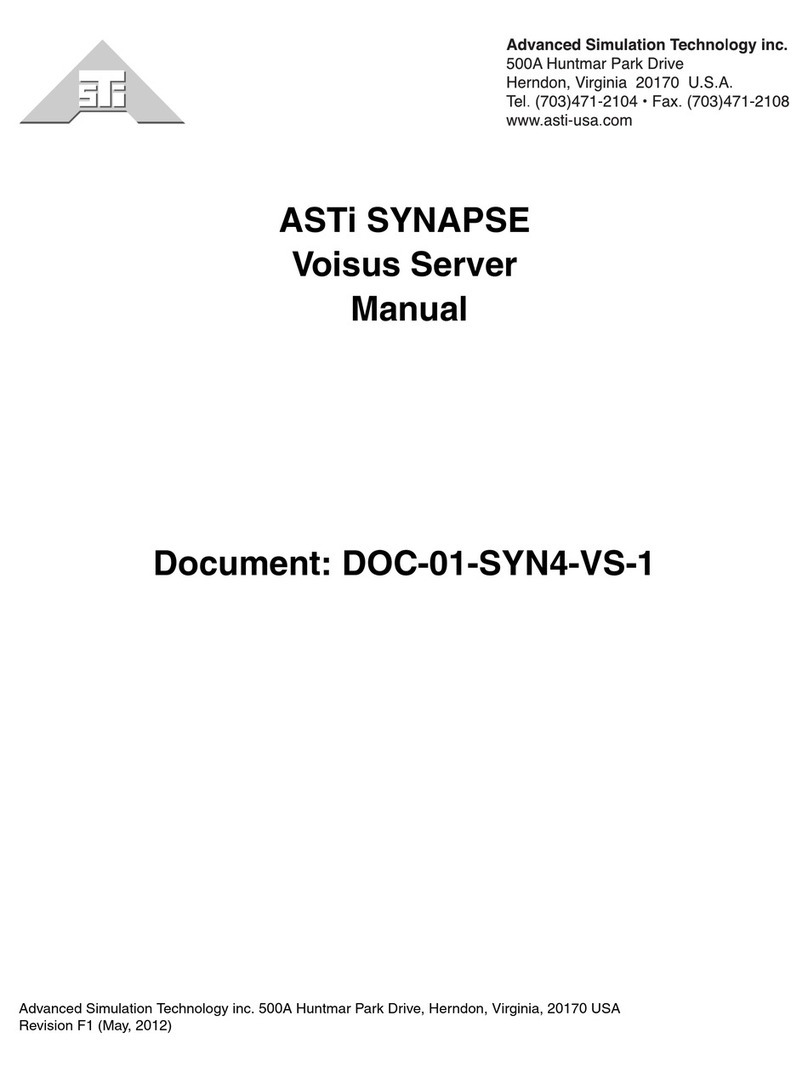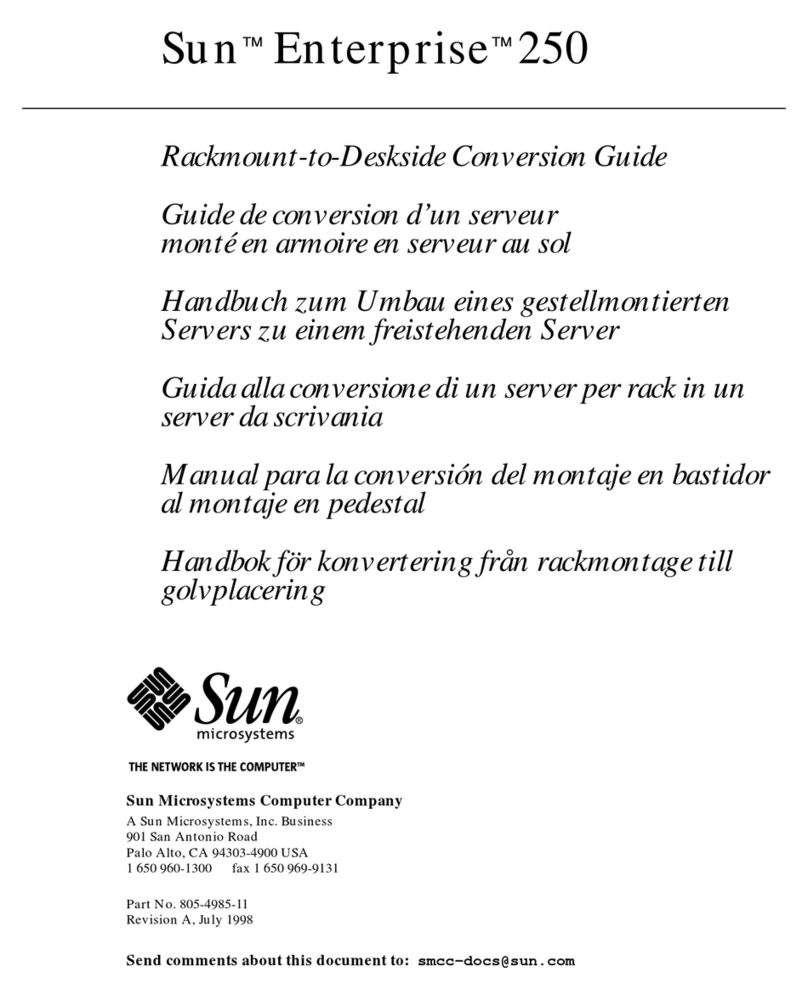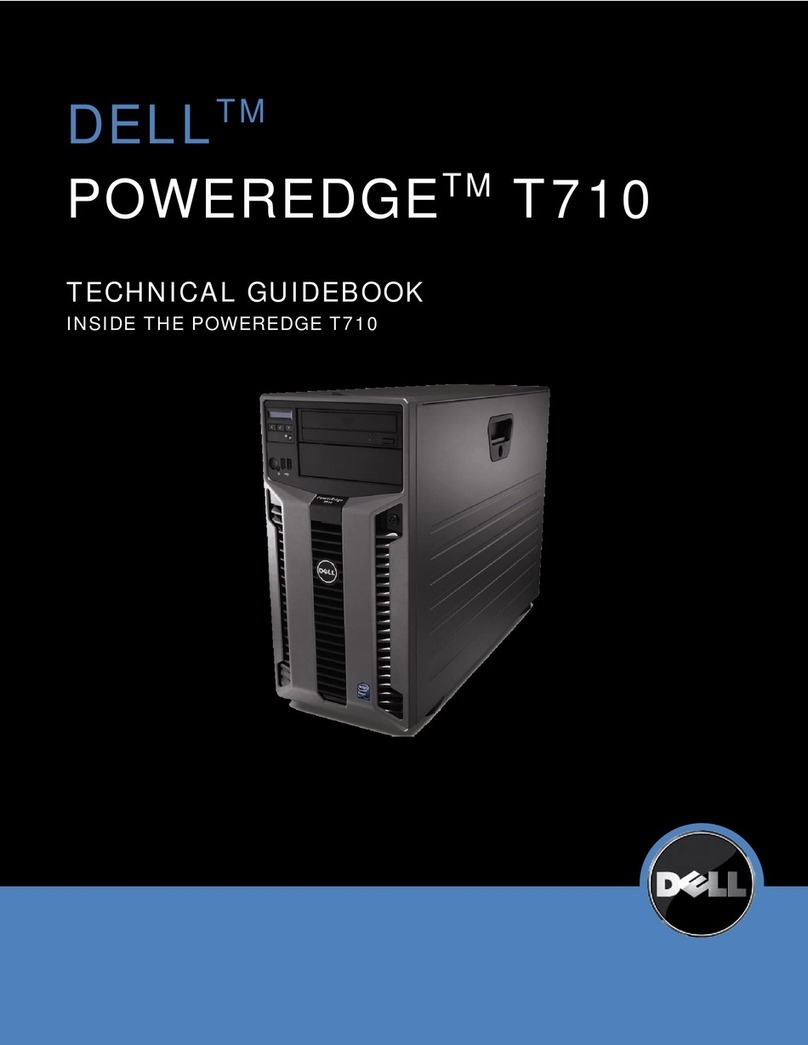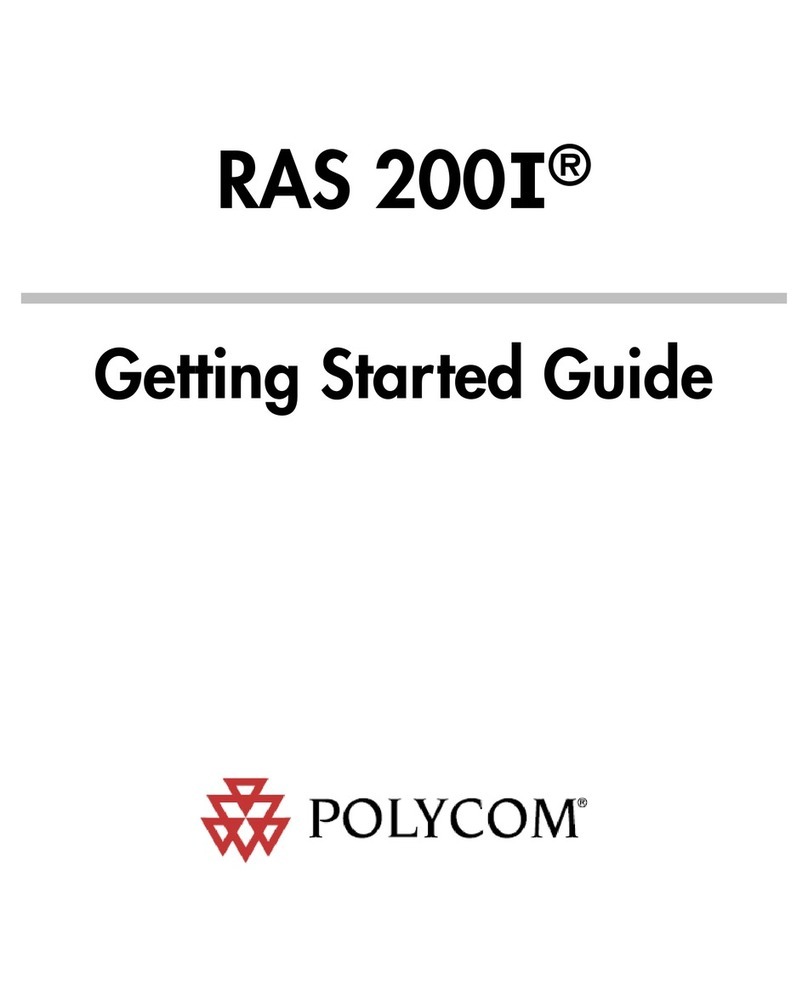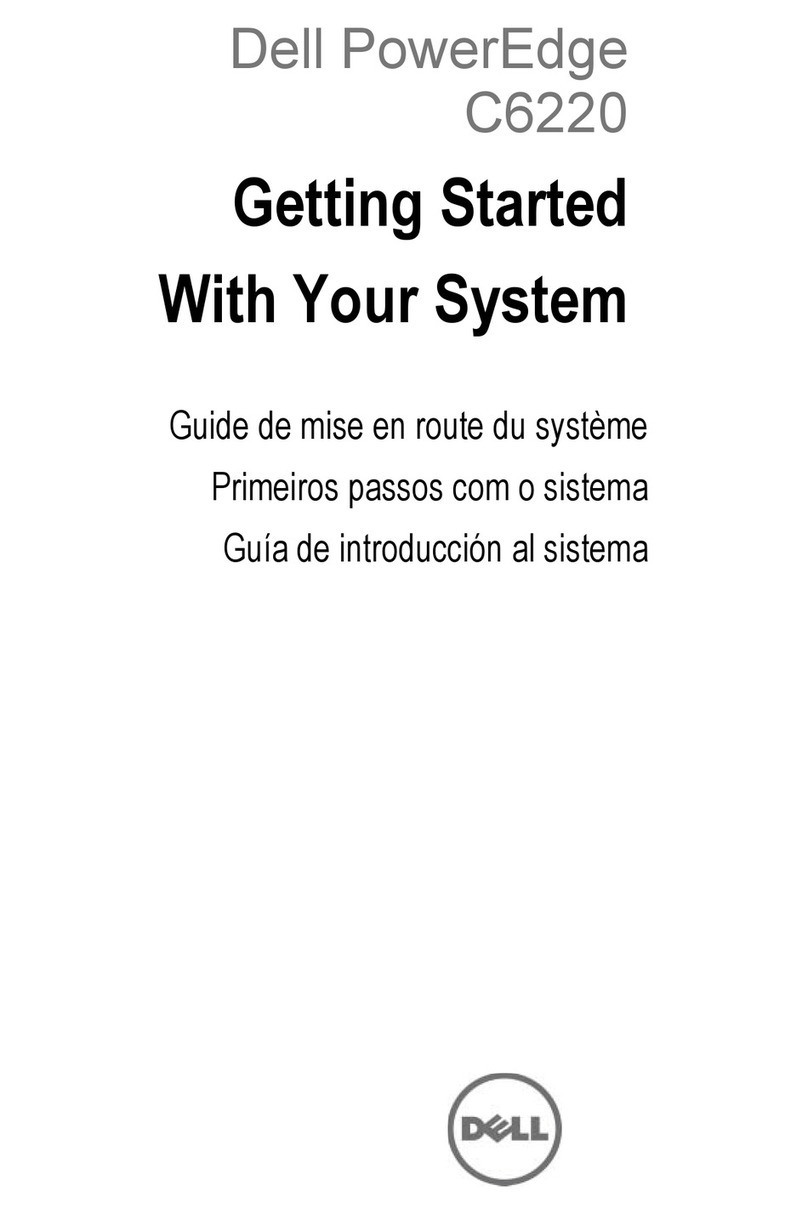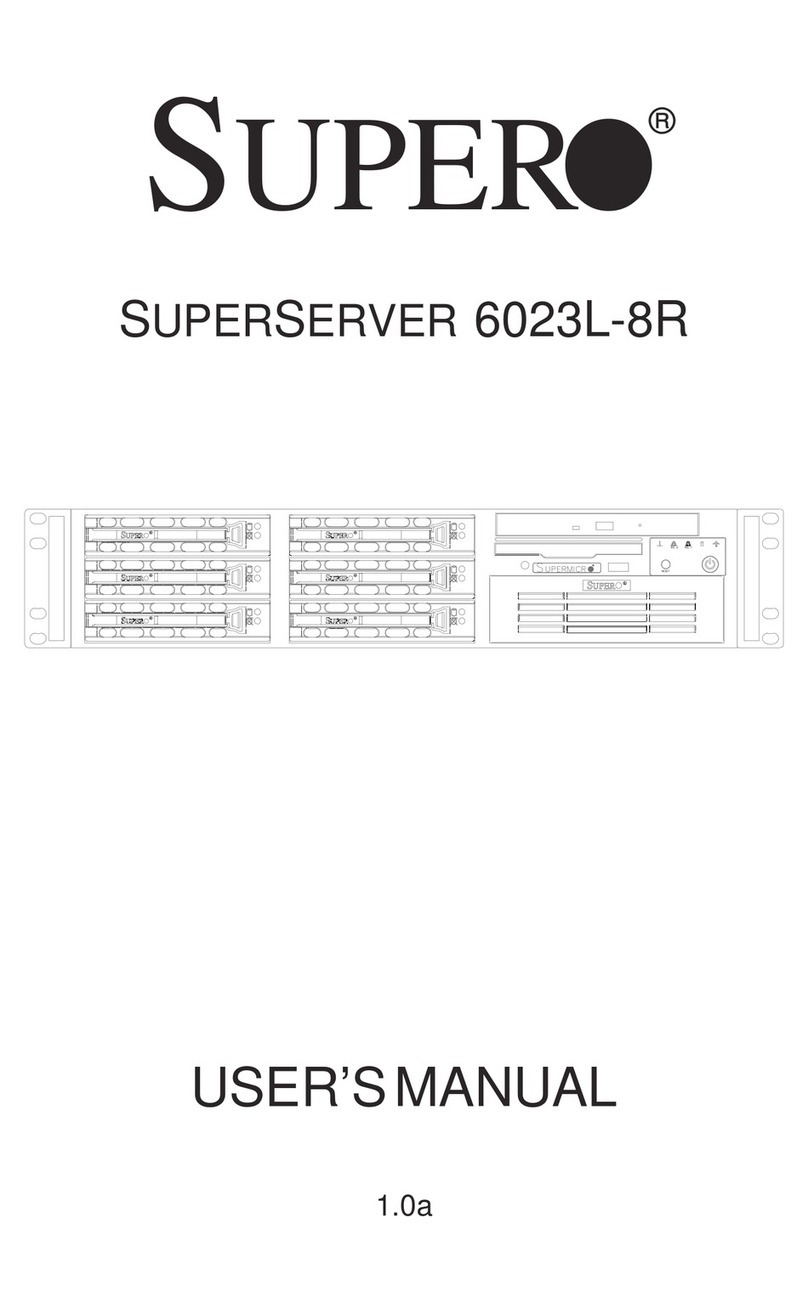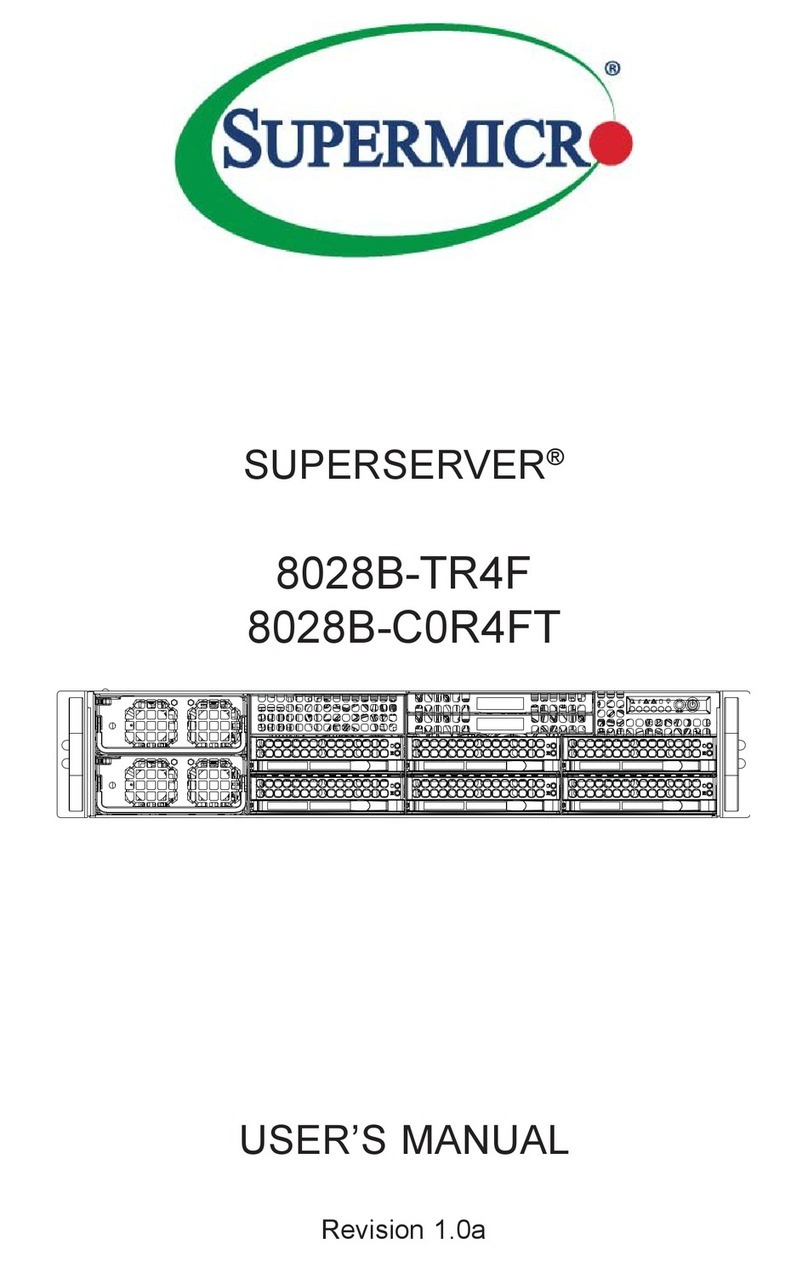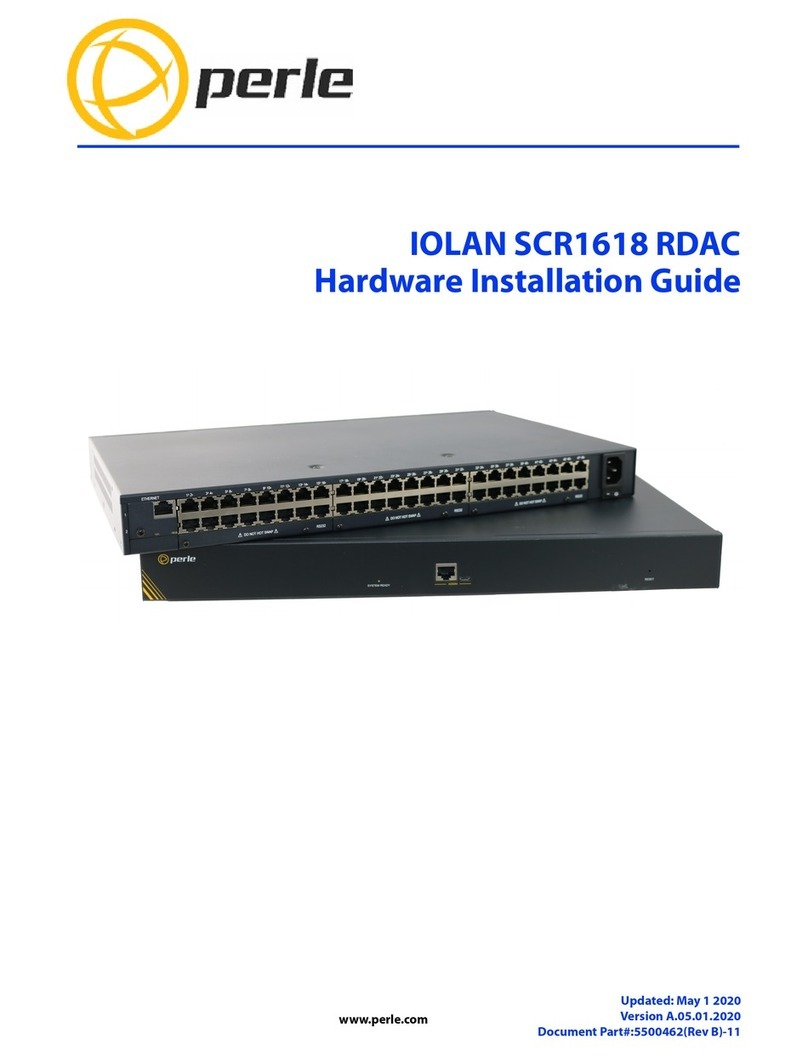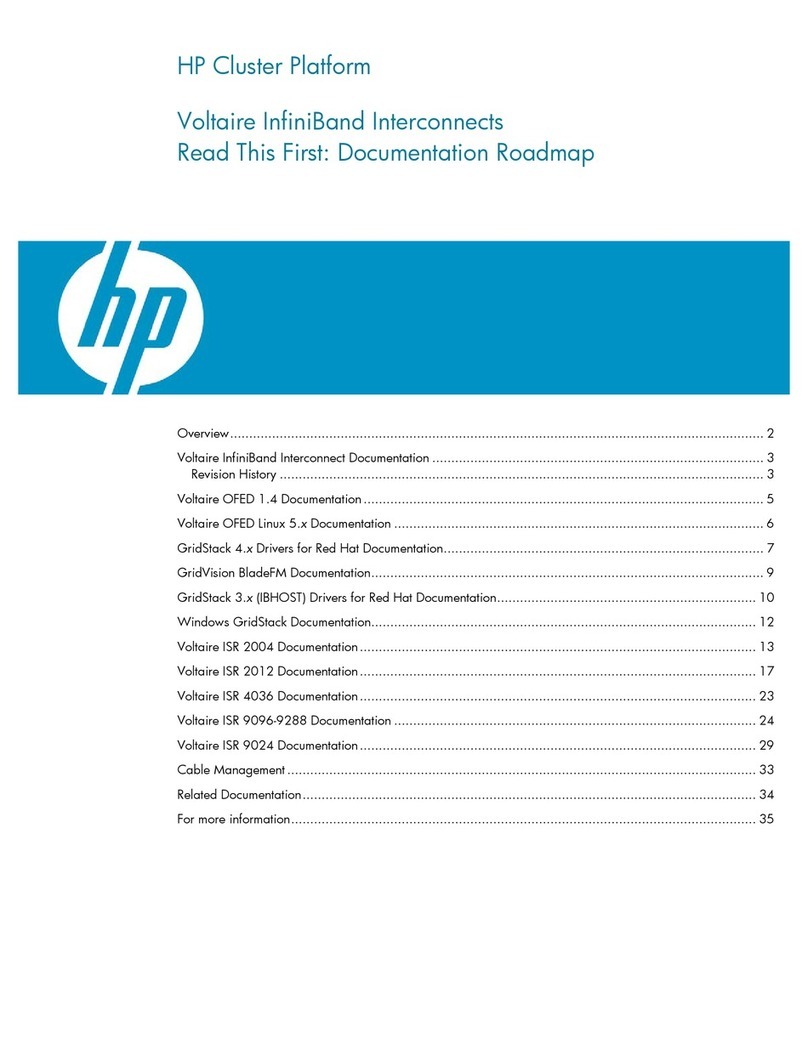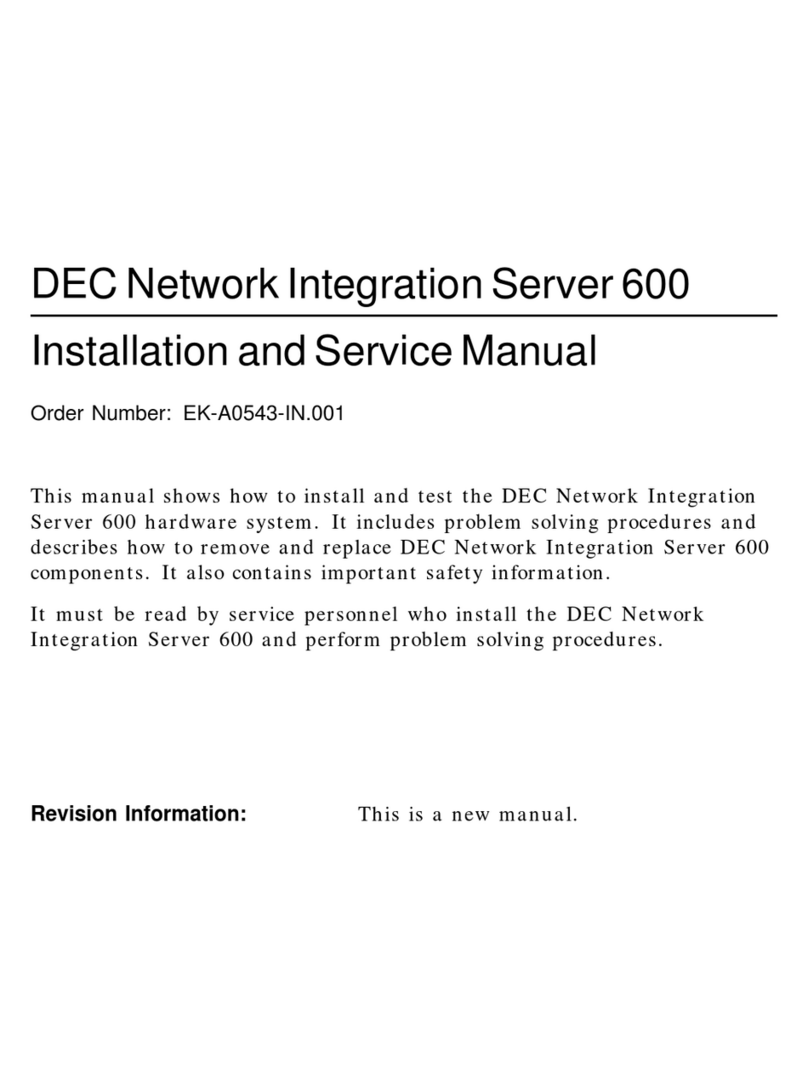Exhausto EXact User manual

3003792-2018-11-05.fm0
1/84
EXact web server
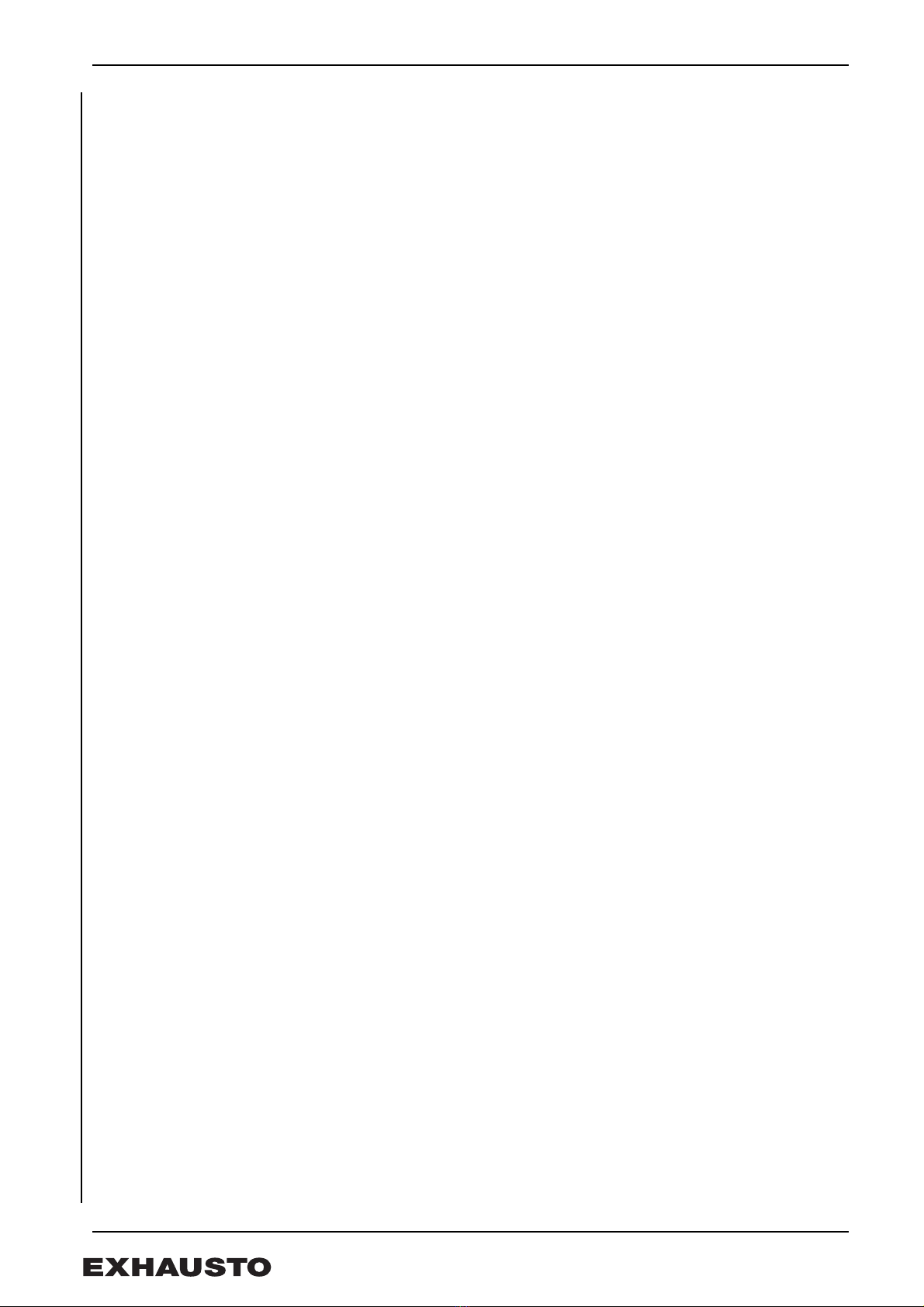
3003792-2018-11-05.fm
2/84
GB - Web server – Product instruction
1.1 Product information............................................................................................. 5
1.2 Connecting and configuring ............................................................................... 5
1.2.1 Configuring the web server ........................................................................... 6
1.3 Application ........................................................................................................... 6
1.3.1 Login ............................................................................................................ 6
1.4 User interface....................................................................................................... 7
1.4.1 Front page .................................................................................................... 7
1.4.2 User interface................................................................................................ 7
1.4.3 Backup/restore - Firmware updating ............................................................. 8
1.4.4 Installation overview...................................................................................... 9
1.4.5 Control mode ................................................................................................ 9
1.5 Data logger ......................................................................................................... 10
1.5.1 Data logger configuration ............................................................................ 10
1.5.2 Graphic display of logged data.................................................................... 11
1.5.3 E-mail server configuration.......................................................................... 12
1.6 Subsequent installation of web server ............................................................ 14
1.6.1 Connection of web server - EXact .............................................................. 14
1.6.2 Connection of web server - EXact2............................................................. 15
DK - Webserver - Produktvejledning
1.1 Produktinformation............................................................................................ 16
1.2 Tilslutning og opsætning..................................................................................16
1.2.1 Opsætning af webserver ............................................................................. 17
1.3 Anvendelse......................................................................................................... 17
1.3.1 Login .......................................................................................................... 17
1.4 Brugerflade......................................................................................................... 18
1.4.1 Forside ....................................................................................................... 18
1.4.2 Brugerflade.................................................................................................. 18
1.4.3 Backup/restore - Firmwareopdatering......................................................... 19
1.4.4 Overblik over installationen ......................................................................... 20
1.4.5 Brugerstyring .............................................................................................. 20
1.5 Datalogger .......................................................................................................... 21
1.5.1 Datalogger opsætning................................................................................. 21
1.5.2 Grafisk visning af loggede data ................................................................... 22
1.5.3 Email server opsætning............................................................................... 23
1.6 Eftermontage af webserver............................................................................... 25
1.6.1 Tilslutning af webserver - EXact ................................................................. 25
1.6.2 Tilslutning af webserver - EXact2................................................................ 26
DE - Webserver - Betriebsanleitung
1.1 Produktinfomation............................................................................................. 27
1.2 Anschluss und Konfiguration........................................................................... 27
1.2.1 Konfiguration des Webservers .................................................................... 28
1.3 Anwendung ........................................................................................................28
1.3.1 Login .......................................................................................................... 28
1.4 Benutzeroberfläche ........................................................................................... 29
1.4.1 Vorderseite ................................................................................................. 29
1.4.2 Benutzeroberfläche ..................................................................................... 29
1.4.3 Backup/Restore - Firmwareaktualisierung .................................................. 30
1.4.4 Übersicht über die Installation..................................................................... 31
1.4.5 Benutzerregelung ....................................................................................... 31
1.5 Datenlogger........................................................................................................ 32
1.5.1 Konfiguration des Datenloggers.................................................................. 32
1.5.2 Graphische Darstellung aufgezeichneter Daten.......................................... 33
1.5.3 Konfiguration des E-Mail Servers................................................................ 34
1.6 Nachmontage von Webserver .......................................................................... 36
1.6.1 Anschluss von Webserver - EXact ............................................................. 36
1.6.2 Anschluss von Webserver - EXact2............................................................ 37

3003792-2018-11-05.fm
3/84
NO - Webserver - Produktveiledning
1.1 Produktinformasjon........................................................................................... 38
1.2 Tilkobling og oppsett......................................................................................... 38
1.2.1 Webserver-oppset....................................................................................... 39
1.3 Bruksområde...................................................................................................... 39
1.3.1 Login .......................................................................................................... 39
1.4 Brukergrensesnitt.............................................................................................. 40
1.4.1 Forside ....................................................................................................... 40
1.4.2 Brukergrensesnitt ........................................................................................ 40
1.4.3 Backup/restore – Firmware-oppdatering..................................................... 41
1.4.4 Overblikk over installasjonen....................................................................... 42
1.4.5 Brukerstyring .............................................................................................. 42
1.5 Datalogger .......................................................................................................... 43
1.5.1 Datalogger-oppsett...................................................................................... 43
1.5.2 Grafisk visning av loggede data .................................................................. 44
1.5.3 E-postserver-oppsett................................................................................... 45
1.6 Ettermontering av webserver ........................................................................... 47
1.6.1 Tilkobling av webserver - EXact ................................................................. 47
1.6.2 Tilkobling av webserver - EXact2................................................................ 48
SE - Webbserver - Handbok
1.1 Produktinformation............................................................................................ 49
1.2 Anslutning och inställning................................................................................ 49
1.2.1 Installation av webbserver........................................................................... 50
1.3 Användning ........................................................................................................50
1.3.1 Inloggning ................................................................................................... 50
1.4 Användargränsnitt............................................................................................. 51
1.4.1 Startsida ..................................................................................................... 51
1.4.2 Användargränsnitt ....................................................................................... 51
1.4.3 Backup, Restore och Firmwareuppdatering ................................................ 52
1.4.4 Översikt över installationen ......................................................................... 53
1.4.5 Användarstyrning ....................................................................................... 53
1.5 Dataloggar .......................................................................................................... 54
1.5.1 Dataloggens inställningar............................................................................ 54
1.5.2 Grafisk visning av registrerade data............................................................ 55
1.5.3 Serverinställningar för e-post ...................................................................... 56
1.6 Eftermontering av webbserver ......................................................................... 58
1.6.1 Anslutning av webbserver - EXact ............................................................. 58
1.6.2 Anslutning av webbserver - EXact2 ............................................................ 59
NL - Webserver - Handleiding
1.1 Productinformatie.............................................................................................. 60
1.2 Aansluiten en opzetten...................................................................................... 60
1.2.1 De webserver instellen................................................................................ 61
1.3 Toepassing......................................................................................................... 61
1.3.1 Login .......................................................................................................... 61
1.4 Interface.............................................................................................................. 62
1.4.1 Voorpagina ................................................................................................. 62
1.4.2 Interface ...................................................................................................... 62
1.4.3 Backup/Herstellen - Firmware bijwerken..................................................... 63
1.4.4 Overzicht over de installatie ........................................................................ 64
1.4.5 Gebruikersregeling...................................................................................... 64
1.5 Datalogger .......................................................................................................... 65
1.5.1 Datalogger opzet......................................................................................... 65
1.5.2 Grafische afbeelding van de gelogde data.................................................. 66
1.5.3 E-mailserver opzet ...................................................................................... 67
1.6 Namontage van webserver ............................................................................... 69
1.6.1 Aansluiting van webserver - EXact ............................................................. 69
1.6.2 Aansluiting van webserver- EXact2............................................................. 70

3003792-2018-11-05.fm0
4/84
FI - Web-palvelin - Tuote-esite
1.1 Tuotetiedot ......................................................................................................... 71
1.2 Liitäntä ja säädöt................................................................................................ 71
1.2.1 Web-palvelimen säädöt............................................................................... 72
1.3 Käyttö.................................................................................................................. 72
1.3.1 Sisäänkirjautuminen ................................................................................... 72
1.4 Käyttöliittymä ..................................................................................................... 73
1.4.1 Etusivu .......................................................................................................73
1.4.2 Käyttöliittymä............................................................................................... 73
1.4.3 Backup/restore – valmisohjelmiston päivitys............................................... 74
1.4.4 Asennuksen kuvaus .................................................................................... 75
1.4.5 Käyttäjänhallinta .......................................................................................... 75
1.5 Dataloki (Data logger)........................................................................................ 76
1.5.1 Datalokin asetukset..................................................................................... 76
1.5.2 Kirjattujen tietojen graafinen näyttö............................................................. 77
1.5.3 S-postipalvelimen asetukset........................................................................ 78
1.6 Web-palvelimen jälkiasennus........................................................................... 80
1.6.1 Web-palvelimen yhdistäminen - EXact ....................................................... 80
1.6.2 Web-palvelimen yhdistäminen- EXact2....................................................... 81

3003792-2018-11-05.fm0GB - Web server – Product instruction
5/84
1. GB - Web server – Product instruction
The EXHAUSTO web server is used to control and monitor ventilation and can be used
with VEX100EXact, VEX200EXact and VEX300EXact. This allows the following
applications:
1.Monitor and configure the VEX unit using a local PC.
2.The VEX unit can be connected to a local network (LAN/WLAN) and accessed
via PCs or tablets and smartphones if these are connected to the same WLAN
network.
3.The VEX unit can be connected to the internet and accessed by external PCs,
tablets and smartphones (requires Port Forwarding).
The web server menu and settings are equivalent to the menu and settings found in the
EXact control system’s HMI panel. The EXact functionality, settings, etc., are described
in “EXact Basic Instructions”.
Browsers The EXHAUSTO web server uses the following browsers:
• Firefox version 63 or later
• Internet Explorer 11 or later
• Google Chrome version 70 or later
• Safari (iOS 12 or later)
Connection
of network
Connect the network to the Ethernet plug. If the web server is to be connected directly
to the computer, use crossover cable. However, this is not necessary with newer PCs.
MAC-address The web server MAC address can be read on the label on the web server PCB and also
in Menu 3.6 in the HMI panel.
Cable type and
length
1.1 Product information
1.2 Connecting and configuring
Ethernet socket
Cable Cable length
CAT5E STP cable (shielded
cable)
EXHAUSTO recommends max. cable length: 70 m

3003792-2018-11-05.fm0GB - Web server – Product instruction
6/84
1.2.1 Configuring the web server
The web server supports both static and dynamic IP addresses. This is configured in the
Menu 3.6 in the HMI panel.
Example:
Port number: If you have several units connected to the same router, you can give them different port
numbers and use port forwarding.
The following sections show screen images from web browsers on a PC.
The images will display differently on a tablet or smartphone.
On a tablet or smartphone it is possible to switch between desktop version and mobile-
friendly display.
Press the screen icons or to switch.
1.3.1 Login
First-time log in Write the IP address in the browser address line. The browser connects to the web
server and the following screen is displayed:
Log in by clicking on the link on the right. Login as an administrator:
User name: admin
Password: exhausto
Administrator’s
access code
Remember to change the administrator’s password to prevent unauthorised access in
the future. Click on the link “Change password” or refer to the “User interface” section.
If the administrator’s password is lost, it can be reset via the HMI panel in menu 3.6.
Note: This will apply only if the user is logged in as a specialist.
See “EXact Basic Instructions”
on how to:
- change settings
- save changes
No
> 192.168.001.180
> 255.255.255.000
> 192.168.001.001
80
00:1F:79:00:00:D0
No
3.6 Web server
DHCP >
IP address
Subnet mask
Standard gateway
Port number >
MAC address
Reset password >
1.3 Application

3003792-2018-11-05.fm0GB - Web server – Product instruction
7/84
1.4.1 Front page
On the front page you can:
• Change the temperature set point
• Set ventilation (airflow)
• Access advanced settings
Help function The Help Box on the right of the screen is activated/displays the relevant text inside the
box when the mouse cursor moves over a menu item or menu bar.
1.4.2 User interface
The EXact web server functions like a website, i.e. using the mouse to navigate.
Menu Click on the menu bar “Menu” to show the following display: The menu display
gives access to other settings; dependent on your user profile.
1.4 User interface
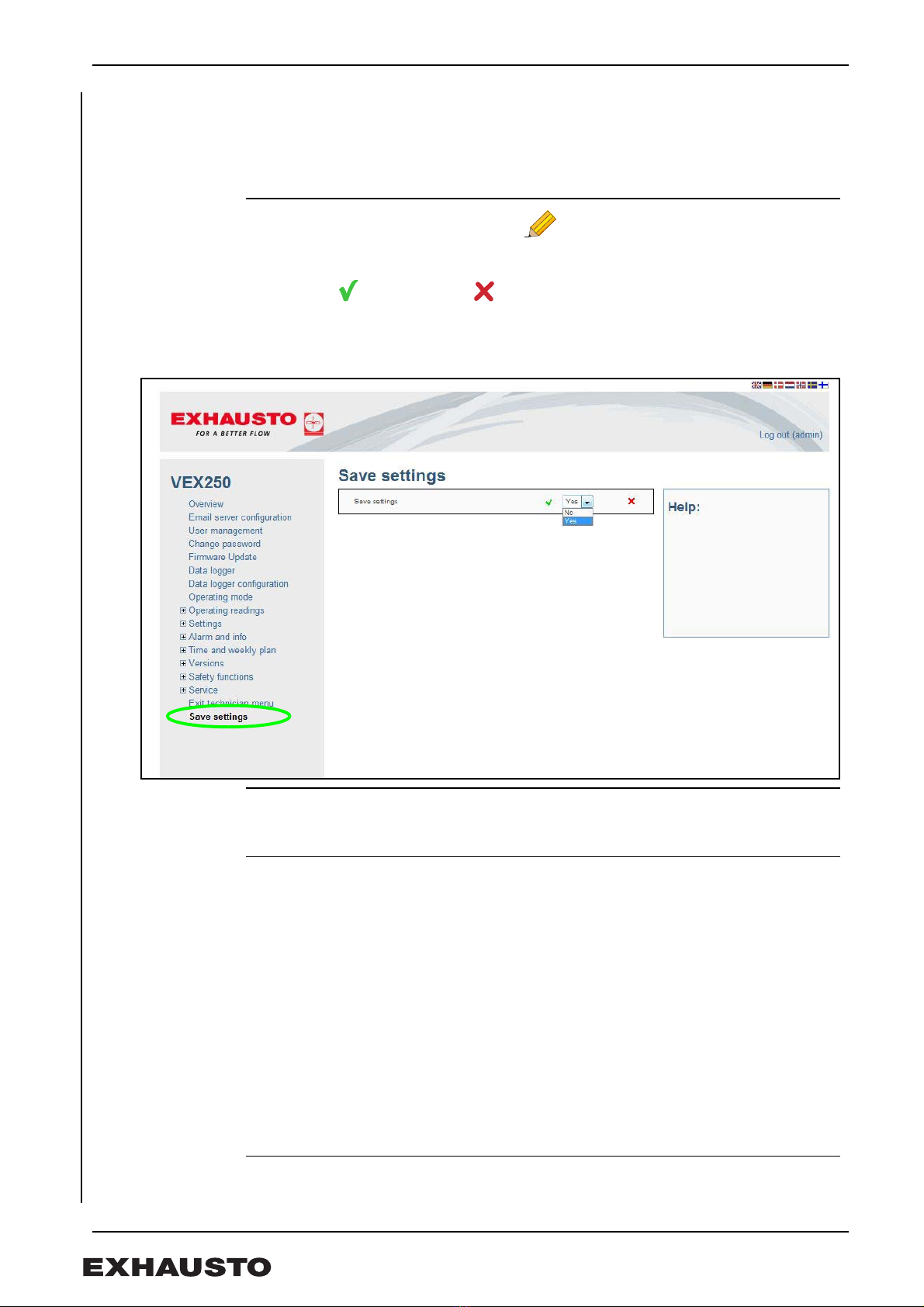
3003792-2018-11-05.fm0GB - Web server – Product instruction
8/84
Remember to
log off!
In the top right corner the screen display indicates who is logged in. The user should
log off here. Only one user can be logged in at one time. Remember to log off!
Timeout The web server will timeout and automatically log the user off if there has been no
activity for 30 min.
Change settings A value can be changed if a pencil icon is displayed next to it. Click the value
or icon to change.
Confirm with or Cancel with .
Save settings Remember that all settings must be saved on the menu page. Select yes to confirm/save
settings.
1.4.3 Backup/restore - Firmware updating
General Follow instructions in the Help field.
Backup It is recommended that a backup copy of the VEX settings is made and saved on a
secure media, e.g. a USB flash drive. The backup will contain the following:
• All parameters from the main control
• Control mode
• E-mail server configuration
• Data logger set up, incl. logged data
•Alarm log
It only takes a couple of minutes to make a backup copy. Backup/Restore is in the
“Firmware updating” menu.
Restore Click button “Browse... ”. and find the file and Click “Open” and then press “Upload”
button to execute restore. When “Restore” is complete, remember to “Save settings”
otherwise data may be lost. See the above screen dump/section. The restore settings
operation takes approx. 4–6 minutes.
Firmware updating The web server programme can be updated via Firmware updating, once EXHAUSTO
A/S has announced that a new version is available.

3003792-2018-11-05.fm0GB - Web server – Product instruction
9/84
1.4.4 Installation overview
Click on “Overview” in the menu or on the front page to display the VEX unit, in this case,
a VEX250.
The overview display shows the actual VEX unit with filters, heating/cooling coils,
dampers, temperature sensors and the configured VEX settings.
1.4.5 Control mode
*Some menus are hidden or read-only
Daily user Technician Specialist Administrator
Set “Temperature” and
“Ventilation” on front page
Read/Write Read/Write Read/Write Read/Write
Menu rights Read Read/Write* Read/Write* Read/Write
Data logger rights Read Read/Write Read/Write Read/Write
E-mail server configuration Read/Write
Control mode Read/Write
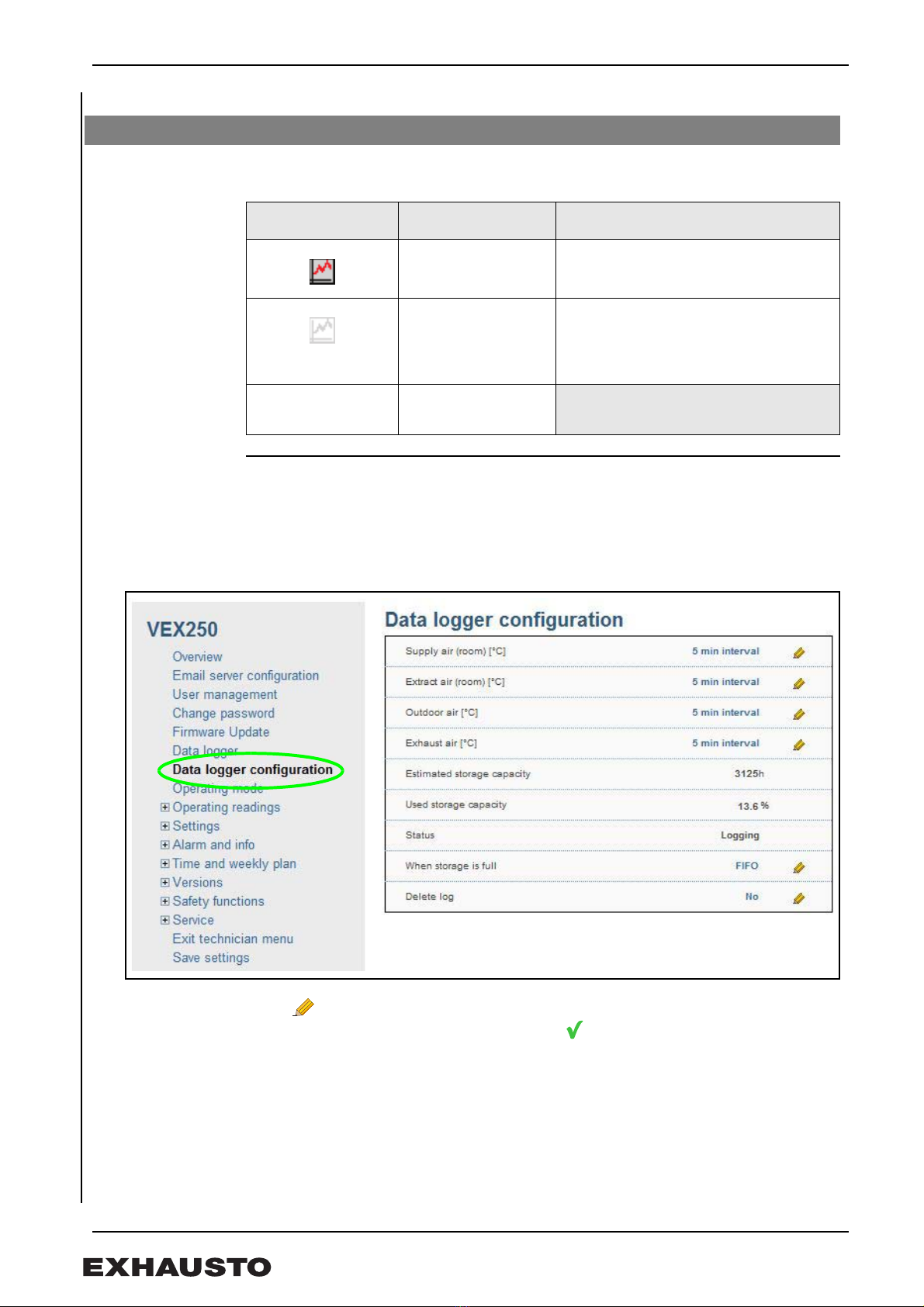
3003792-2018-11-05.fm0GB - Web server – Product instruction
10/84
The web server has a built-in data logger, which can be used to monitor operating
readings, etc.
1.5.1 Data logger configuration
Storage capacity Storage capacity is dependent the amount of data to be logged and the data logging
interval. The configuration example shown below has a storage capacity of 3,125 hours,
of which 13.6 % has been used.
Example
Deactivating a
logged value
Press or the interval next to the value that is to be de-activated. Select “deactivated”
at the bottom of the scroll list and confirm with .
Storage Full There are two options available when there is no more storage:
• FIFO (First In First Out): The oldest logged data is deleted whenever
new data is logged in
• Stop: The data logger stops logging
1.5 Data logger
Data logger icon Description Click icon to …
Value next to this
icon is logged
• display data logger graph
Value next to this
icon is logged but
not immediately
• adds value to data logger. Data
logger configuration displayed, so
that settings can be changed, e.g.
data logging interval
No data logger icon
next to this value
Value cannot
be logged

3003792-2018-11-05.fm0GB - Web server – Product instruction
11/84
1.5.2 Graphic display of logged data
No. Action
Logged data can be exported as
a CSV formatted file via the data
logger display
1Click the “Export” button to access the export
dialogue box
2Select start and end date and logged data interval
3Click “OK” and select filename and export
file location
Date selector 4Data logged on another date can be displayed
by using the arrows or the date selector
Graphs 5Use the check box to display/hide graphs
Refresh 6Updates page
1
2
3
4
5
6
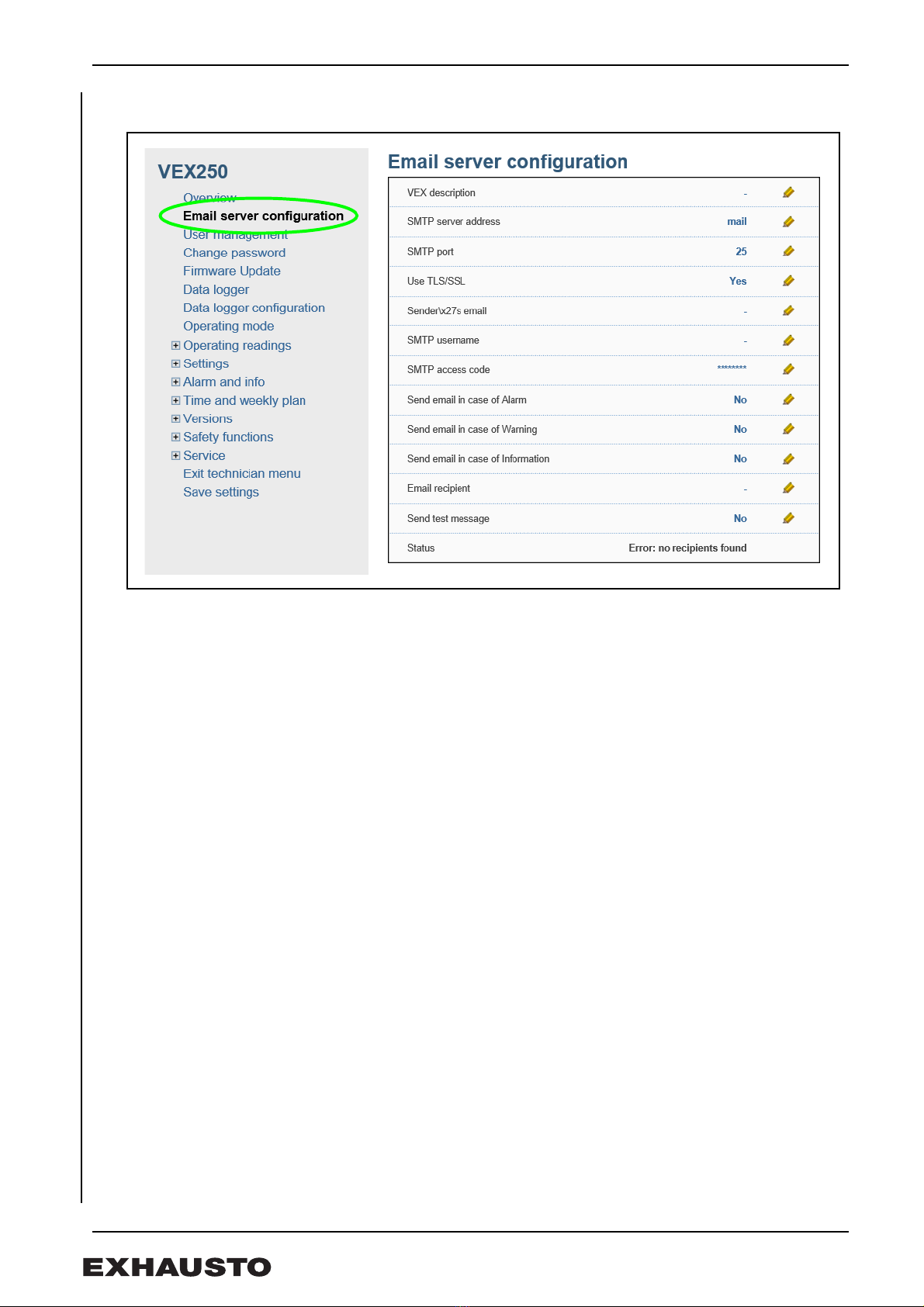
3003792-2018-11-05.fm0GB - Web server – Product instruction
12/84
1.5.3 E-mail server configuration
VEX description Positioning of the VEX can be described here.
The description will appear in the email subject line.
SMTP server adress
and SMTP port
The email provider's SMTP server address and SMTP port must be chang
This information is widely available for all the usual email providers, and can often be
found by a google search. Otherwise, contact the network administrator.
UseTLS/SSL Select "Yes" if the email provider's smtp server supports or requires TLS/SSL.
This will set the email client to use a secure encryption protocol (TLS 1.2)
Email providers Gmail and Outlook support TLS 1.2
Sender's email
address
Must be set as the email address which it is desired that the web server will
send e-mails from.
SMTP user name Sender's user name.
This may be the same as the "Sender's email address" to certain email providers.
SMTP access code
Sender's password
Send E-mail Select Yes or No. The web server can send an e-mail when the following is logged:
•Alarms
• Warnings
• Information
You can individually enable/disable e-mail messaging for any one of the above.
Contact your network manager if you require help with configuration.
The entire alarm log is sent.
E-mail recipients Must be set to the recipient of the e-mails which the webserver sends.
When the email recipient has been set, an extra empty field will appear under the
adjusted field. This allows several email recipients to be entered for each VEX.

3003792-2018-11-05.fm0GB - Web server – Product instruction
13/84
Setup test The field "Send test message" is used to send a test mail from the web server.
The subject field on the test mail will show the configuration type and "VEX description"
in the subject field, and have an event log as message.
If the field "VEX description" is empty, (null) will appear in the test mail subject field.
NB: The test mail will only be sent when the "Send test message" field switches back to "No"
and the "Status" field has changed to "Success"
Error message If an email is not send/received, the status field should enter an error message.
The error may be a simple one, such as incorrect key entry in a field.
The error may also be more complex and require changes to settings, such as turning
off the blocking of less secure emails.
The error message may vary according to which email provider is used or
what the error is.
If necessary, contact the network administrator for correct setup of the email service.
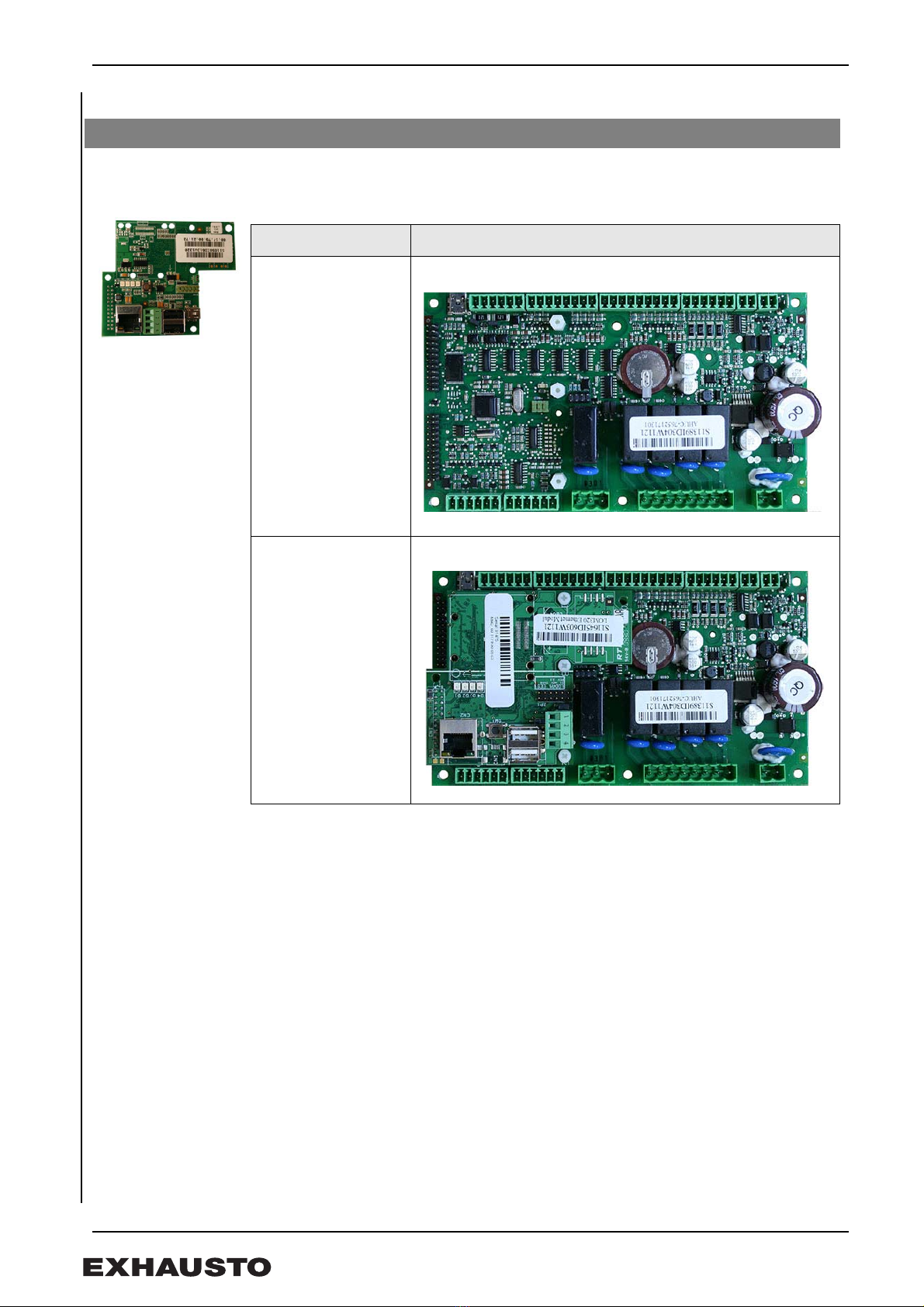
3003792-2018-11-05.fm0GB - Web server – Product instruction
14/84
1.6.1 Connection of web server - EXact
1.6 Subsequent installation of web server
Action EXact
• Shut down the
VEX
• Remove screws
from the plastic
holders
• Connect the web
server to the
socket
• Re-insert the
screws for
securing the PCB
• Start up the VEX
– this will activate
the web server.

3003792-2018-11-05.fm0GB - Web server – Product instruction
15/84
1.6.2 Connection of web server - EXact2
Action EXact2
• Shut down the
VEX
• Remove screws
from the plastic
holders
• Connect the web
server to the
socket
• Re-insert the
screws for
securing the PCB
• Start up the VEX
– this will activate
the web server.

3003792-2018-11-05.fm0DK - Webserver - Produktvejledning
16/84
1. DK - Webserver - Produktvejledning
EXHAUSTO webserver benyttes til styring og overvågning af ventilationen, og kan
anvendes med VEX100EXact, VEX200EXact og VEX300EXact. Det giver følgende
anvendelsesmuligheder:
1. En lokal PC kan tilsluttes VEX-aggregatet mhp. overvågning og opsætning
2. VEX-aggregatet kan kobles til lokalt netværk (LAN/WLAN) og tilgås via PC ‘ere
eller via tablets og smartphones, hvis disse er koblet til samme WLAN netværk.
3. VEX-aggregatet kan kobles til internettet og kan tilgås af eksterne PC’ere, tablets
og smartphones (kræver Port Forwarding)
Webserverens menu og indstillingsmuligheder er opbygget, så den svarer til menu og
indstillingsmuligheder i EXact-styringens HMI-panel. EXact-styringens funktionalitet,
indstillingsmuligheder mm. er beskrevet i vejledningen “EXact Basisvejledning”.
Browsere EXHAUSTO webserver kan benyttes via følgende browsere:
• Firefox version 63 eller nyere
• Internet Explorer 11 eller nyere
• Google Chrome version 70 eller nyere
• Safari (iOS 12 eller nyere)
Tilslutning af
netværk
Netværksstikket monteres i ethernetstikket. Hvis webserveren skal tilsluttes direkte til
PC, skal der anvendes et krydset netværkskabel. Dette er dog ikke nødvendigt med
nyere PC’ere.
MAC-adresse Webserverens MAC-adresse kan aflæses på webserver-printet samt i menu 3.6 i HMI-
panelet.
Kabeltype og
længde
1.1 Produktinformation
1.2 Tilslutning og opsætning
Ethernetstik
Kabel Kabellængde
CAT5E STP-kabel (skærmet
kabel)
EXHAUSTO anbefaler maks. kabellængde: 70 m.

3003792-2018-11-05.fm0DK - Webserver - Produktvejledning
17/84
1.2.1 Opsætning af webserver
Webserver understøtter både statiske og dynamiske IP-adresser. Dette konfigureres i
menu 3.6 i HMI-panelet.
Eksempel
Portnummer Hvis man har flere anlæg på samme router kan man give dem forskellige portnumre og
så benytte sig af port forwarding.
I følgende afsnit er der vist skærmbilleder fra webbrowser på en PC. Billederne vil vises
anderledes på en tablet eller smartphone.
På en tablet eller smartphone er det muligt at skifte mellem desktop-version og
mobilvenlig visning.
Tryk på skærm-ikonerne eller for at skifte.
1.3.1 Login
Første gang login I browserens adresselinje skrives IP-adressen. Herefter opnås forbindelse til
webserveren og følgende skærmbillede vises.
Log ind sker ved klik på linket i højre side. Første login sker som administrator med:
brugernavn: admin
adgangskode: exhausto
Administrators
adgangskode
Husk at ændre administrators adgangskode, så administrators rettigheder ikke kan
misbruges. Klik på linket “Ændre adgangskode” eller se, hvordan adgangskoden
ændres i afsnittet “Brugerflade”.
Hvis administrators adgangskode er bortkommet, er det muligt at nulstille
adgangskoden via HMI-panelet i menu 3.6. Det er en forudsætning, at brugeren er
logget på som specialist.
Se i EXact basisvejledning
hvordan du:
- ændrer indstillinger
- gemmer ændrede indstillinger
DHCP >
IP-adresse
Undernetmaske
Standardgateway
Portnummer >
MAC adresse
Nulstil adg.kode >
3.6 Web server
Nej
> 192.168.001.180
> 255.255.255.000
> 192.168.001.001
80
00:1F:79:00:00:D0
Nej
1.3 Anvendelse

3003792-2018-11-05.fm0DK - Webserver - Produktvejledning
18/84
1.4.1 Forside
På forsiden kan der:
• ændres temperatur-setpunkt
• indstilles ventilation (luftmængde)
• navigeres videre til avancerede indstillinger
Hjælp-funktionen Hjælp-boksen i højre side virker ved at føre cursoren over et menupunkt eller en
menubjælke - hjælpeteksten vises så i Hjælp-boksen.
1.4.2 Brugerflade
EXact webserver virker som andre hjemmesider, dvs. at brugeren navigerer rundt i
programmet vha. museklik.
Menu Ved at klikke på menubjælken “Menu” vises dette skærmbillede. Fra menuen gives der
adgang til at se og ændre indstillinger - alt efter brugerprofil.
1.4 Brugerflade

3003792-2018-11-05.fm0DK - Webserver - Produktvejledning
19/84
Husk at logge af! I øverste højre hjørne fremgår det, hvem der er logget ind, og her logger brugeren sig
også af. Der kan kun være en bruger logget på ad gangen. Husk at logge af.
Time out Når webserveren ikke har været anvendt i 30 min., bliver brugeren bliver automatisk
logget af.
Ændre
indstillinger
Hvis der er et blyant-ikon ud for en værdi betyder det at værdien kan ændres. Klik
på værdien eller ikonet for at ændre.
Godkend med eller Fortryd med .
Gem indstillinger Husk at gemme alle indstillinger ellers mistes de ved evt. strømsvigt. Indstillingerne
gemmes i menuen ”Gem indstillinger”.
1.4.3 Backup/restore - Firmwareopdatering
Generelt Følg anvisningerne i Hjælp-feltet.
Backup Det anbefales at lave en backup af VEX'ens indstillinger og gemme backupfilen et
sikkert sted, f.eks. på en USB-nøgle. Backup'en indeholder følgende:
• Alle parametre i fra hovedstyringen
• Brugerstyring
• Email server opsætning
• Datalogger opsætning inkl. loggede data
• Alarmloggen
En backup tager et par minutter. Backup/Restore ligger i menuen “Firmwareopdatering”.
Restore Gendan indstillingerne ved at trykke på knappen "Gennemse..." find filen og tryk "Åbn"
tryk derefter på knappen "Upload" og gendannelsen starter. Når "Restore" er færdig, så
husk at vælge “Gem indstillinger”, ellers kan data mistes igen, se evt. ovenstående
skærmbillede/afsnit. Det tager 4-6 minutter at gendanne indstillingerne.
Firmware-
opdatering
Webserverprogrammet kan opdateres via Firmwareopdatering, efter besked fra
EXHAUSTO A/S om ny version.

3003792-2018-11-05.fm0DK - Webserver - Produktvejledning
20/84
1.4.4 Overblik over installationen
Ved at klikke på “Overblik” på forsiden eller i menuen, fås et skærmbillede tilsvarende
dette overbliksbillede af en VEX250.
Overbliksbilledet viser det aktuelle VEX-aggregat med de filtre, varme-/køleflader,
spjæld, temperaturfølere med tilhørende værdier osv. som er valgt under VEX-
konfiguration.
1.4.5 Brugerstyring
*) Enkelte menuer er skjulte eller vises kun med læserettigheder)
Daglig bruger Tekniker Specialist Administrator
Indstille “Temperatur” og
“Ventilation” på forsiden
Læs/Skriv Læs/Skriv Læs/Skriv Læs/Skriv
Rettigheder i menuen Læs Læs/Skriv *) Læs/Skriv *) Læs/Skriv
Rettigheder for Datalogger Læs Læs/Skriv Læs/Skriv Læs/Skriv
Email server opsætning Læs/Skriv
Brugerstyring Læs/Skriv
Other manuals for EXact
2
Table of contents
Languages: